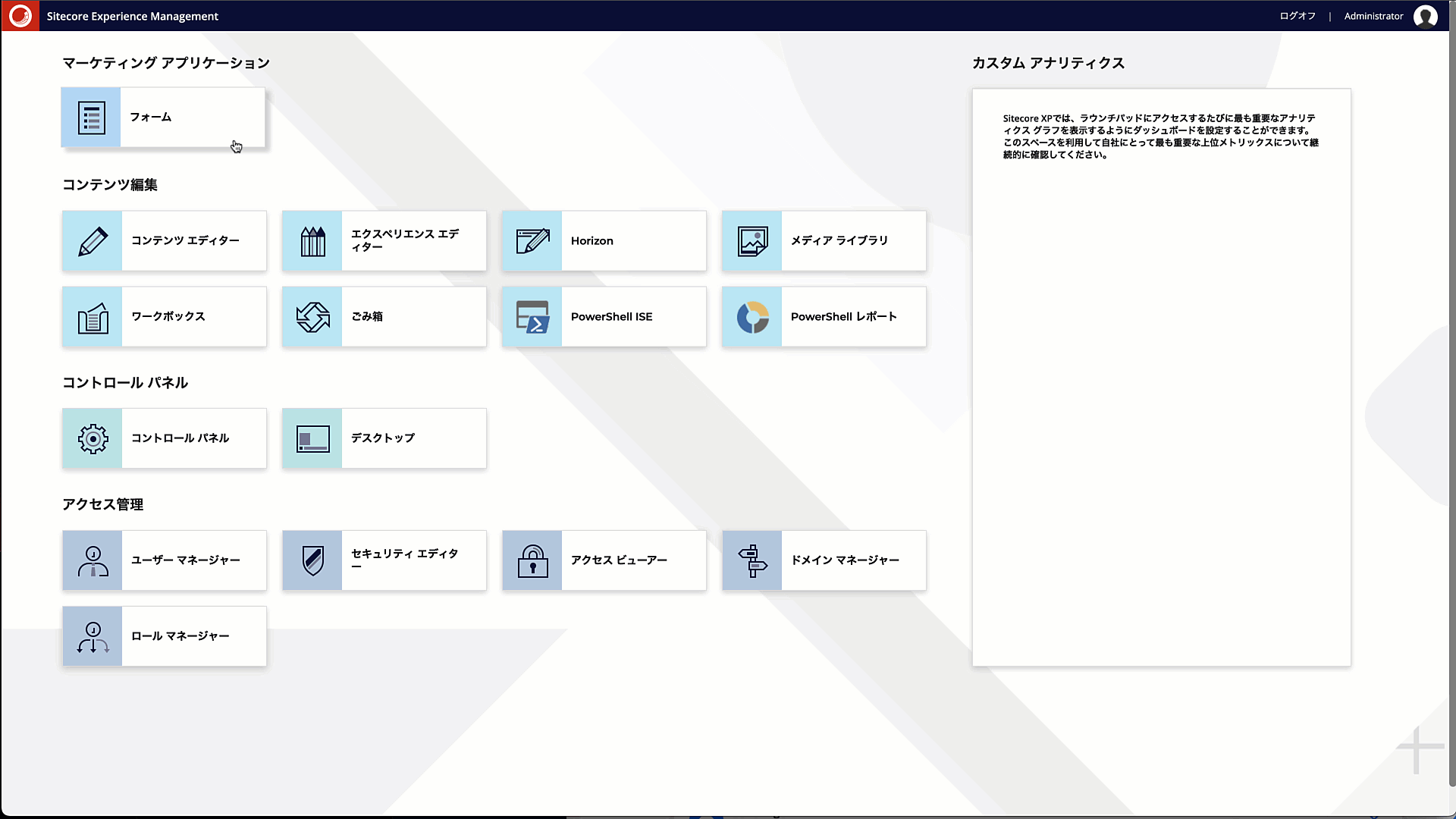Sitecore と連携している環境の準備ができていれば、コンポーネントの追加に関しての手順は非常に簡単なものです。今回は、jss scaffold のコマンドを利用することなく、コンポーネントを追加することで、どういう形でコンポーネントを管理しているのか、を確認します。
コンポーネントファイルの追加
まず手元でコンポーネントのファイルをプロジェクトに追加します。コンポーネント自体は階層化して管理したほうがわかりやすいため、今回はコンポーネントの階層化に関しても一緒に進めていきます。
まず最初に、src/components の下に Demo のフォルダを作成します。作成をするファイルは LayoutContextData.tsx とし、コードは以下の通りです。
import { useSitecoreContext } from '@sitecore-jss/sitecore-jss-nextjs';
const LayoutContextData = (): JSX.Element => {
const { sitecoreContext } = useSitecoreContext();
return (
<div>
<h2>レイアウト データ</h2>
<pre style={{ maxHeight: '400px', overflow: 'scroll' }}>
{JSON.stringify(sitecoreContext, null, 2)}
</pre>
</div>
);
};
export default LayoutContextData;このファイルを追加した後、GitHub に展開をします。
Sitecore にレンダリングを追加する
上記のファイルを Sitecore で管理するためのレンダリングを作成します。今回は Demo のフォルダの下に作成をしたので、 /sitecore/layout/Renderings/Project/sitecoredemo-jp の下に Demo のフォルダを作成します。
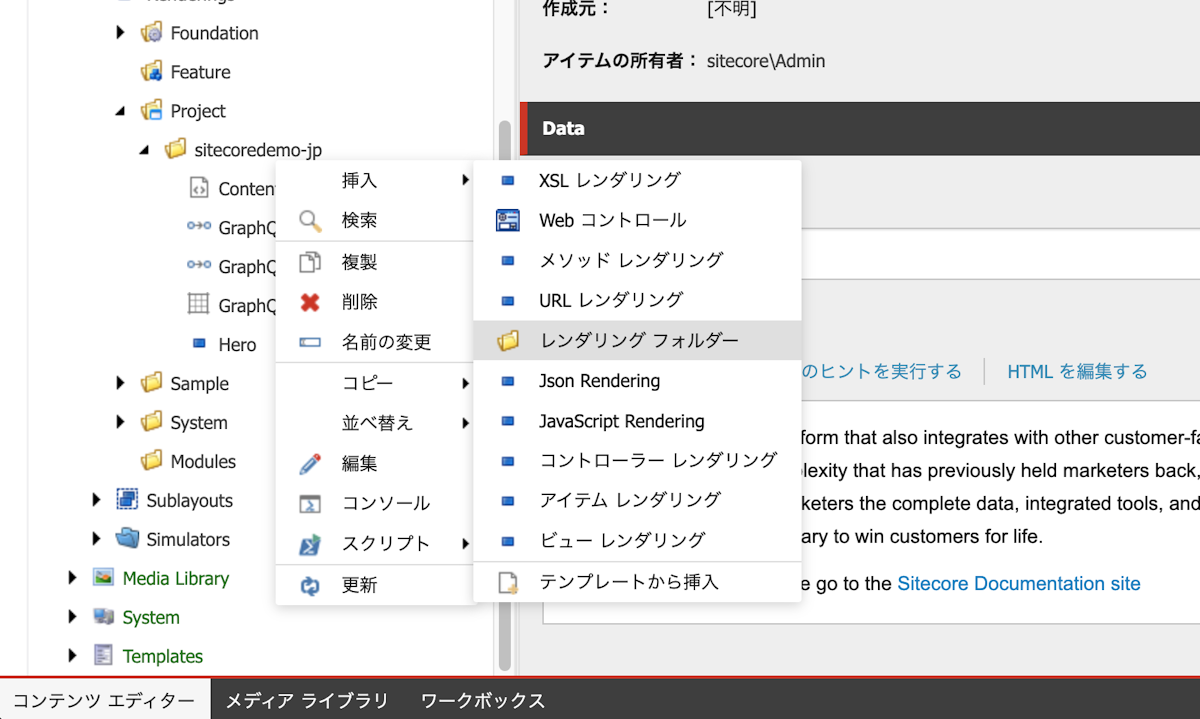
demo のフォルダの下に、Json Rendering のアイテムを作成します。
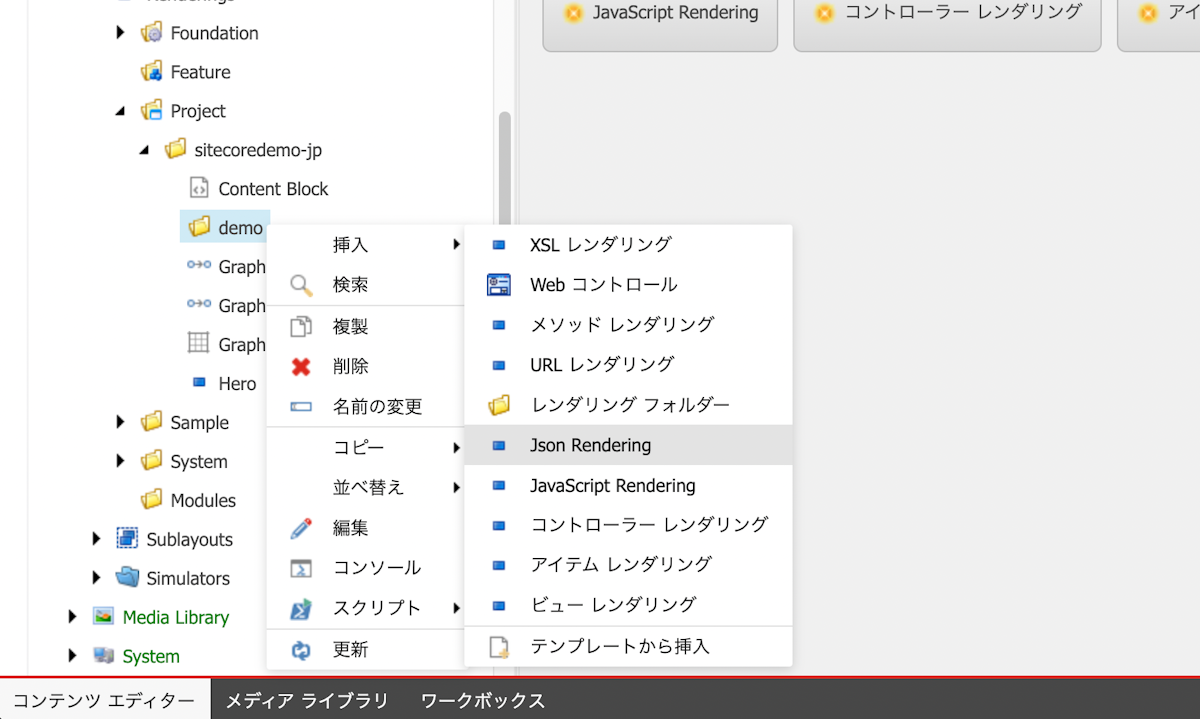
作成をするアイテム名は先ほど作成をしたコンポーネントの名前と同じものとします。
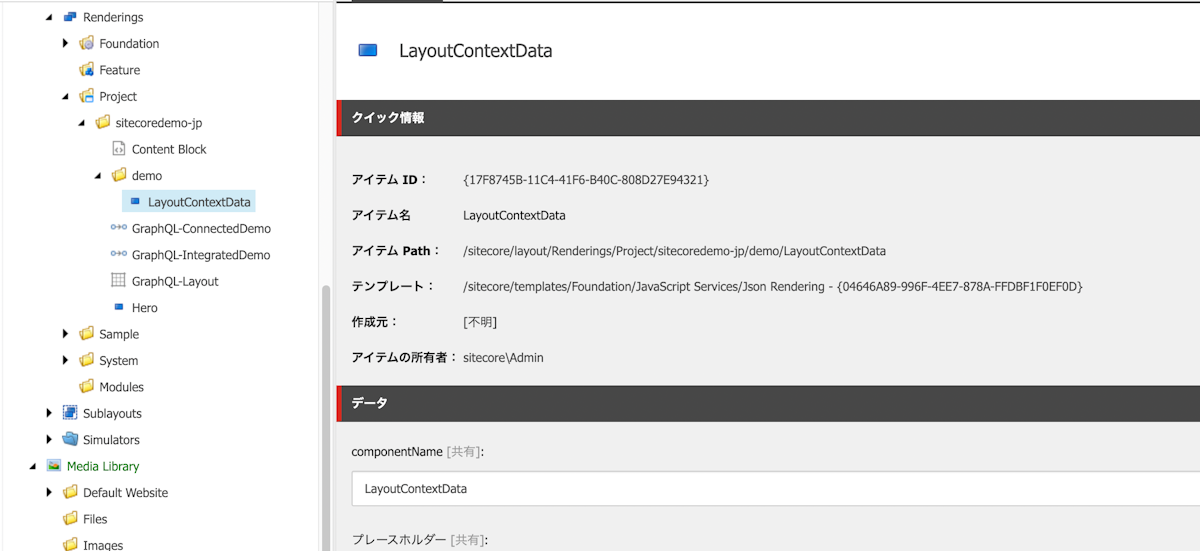
これで作成をしたコンポーネントと Sitecore で扱うレンダリングの定義のリンクが出来ました。
プレースホルダーで利用できるように指定する
続いて Horizon Editor で編集をしてコンポーネントを指定するために、プレースホルダーの設定を変更します。今の所、プレースホルダーとしては `jss-main` のみとなっているため、対象となるアイテムは以下の通りです。
/sitecore/layout/Placeholder Settings/Project/sitecoredemo-jp/jss-main関連付けられたコントロールの項目に、作成をしたレンダリングを追加します。
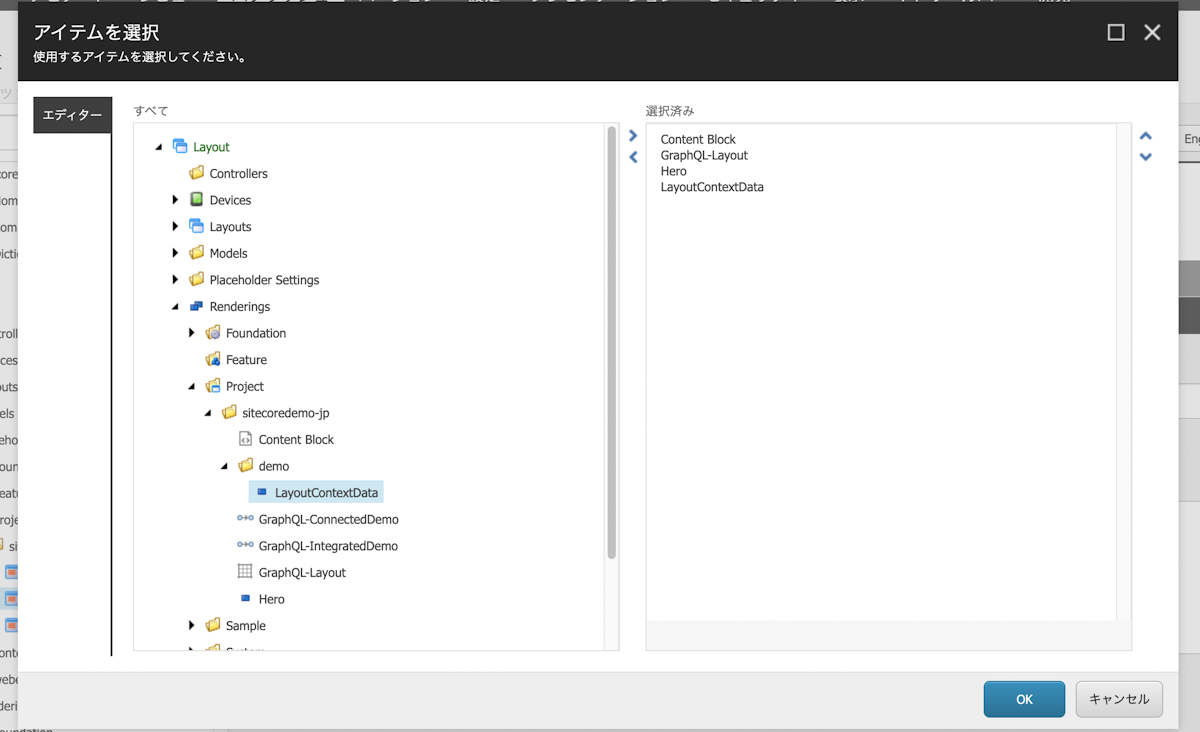
これで編集ツールでレンダリングの指定ができるようになりました。
ページにコンポーネントを追加する
編集ツールとして今回は Horizon Editor を起動します。立ち上げると左側にコンテンツツリーが表示されており、トップページが指定されている形です。この左側の項目をコンポーネント一覧の画面に切り替えると Demo のグループが表示されます。ここから、コンポーネントをドラッグ & ドロップで配置すると、今回作成をしたコンポーネントを配置することができました。
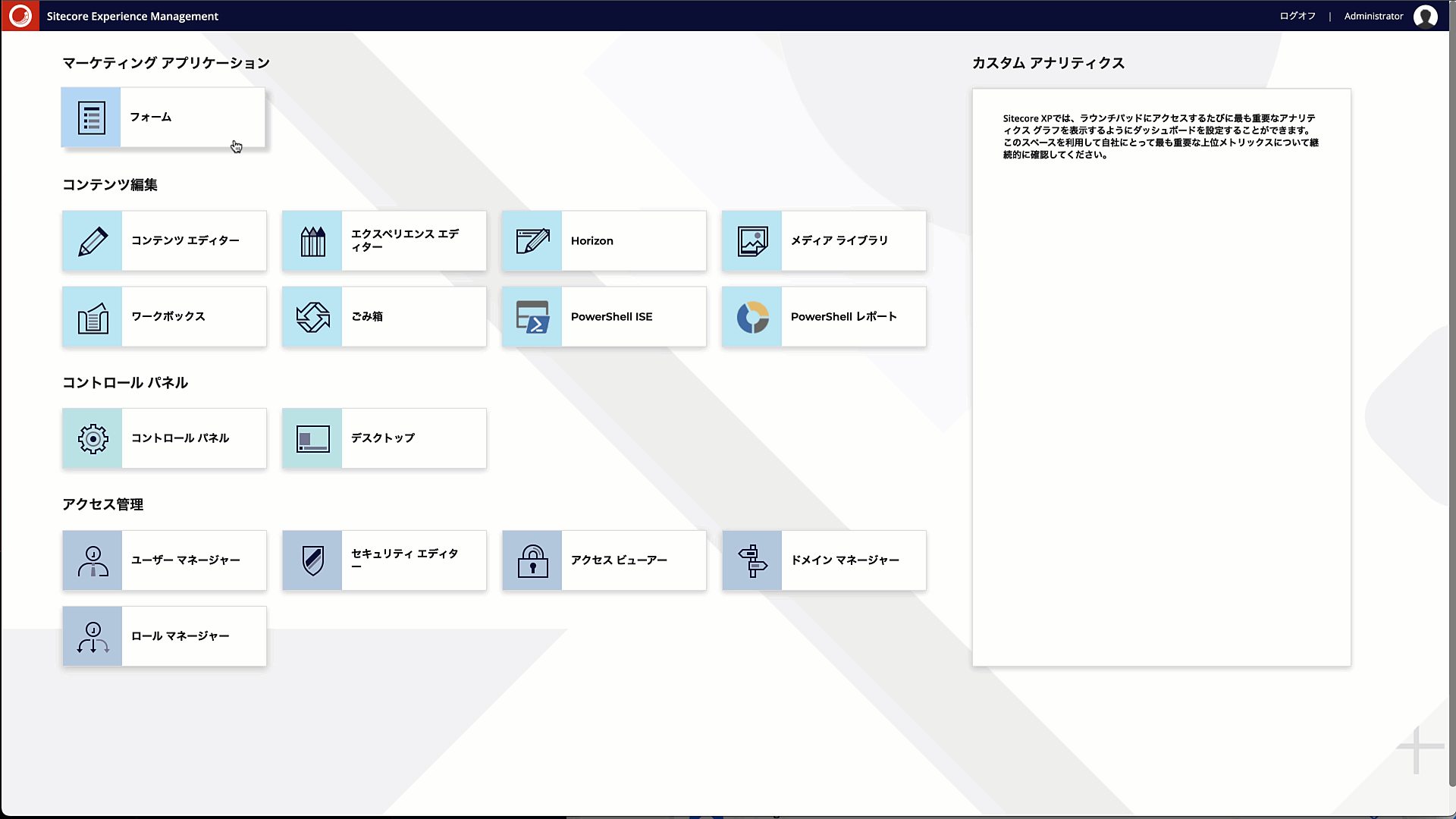
まとめ
以前の記事で、jss scaffold を利用してコンポーネントを追加する手順を紹介しました。その際には、Sitecore のアイテムの定義、その定義を利用したコンポーネントの作成という手順になっていましたが、今回のようにシンプルなコンポーネントであればファイルを作成、レンダリングと連携する形で作ることができます。